5 Ý Tưởng Dạy Học Với Mentimeter
Mentimeter là một ứng dụng đang rất phổ biến. Cho phép bạn sử dụng điện thoại di động hoặc máy tính bảng để bỏ phiếu cho bất kỳ câu hỏi nào. Phù hợp trong việc phục vụ giảng dạy của giáo viên. Sau đây tôi sẽ hướng dẫn sử dụng Mentimeter với 5 ý tưởng dạy học độc đáo.
Xem
Những ứng dụng hỗ trợ dạy học cho giáo viên
Ứng Dụng Giải Bài Tập Trên Điện Thoại 2020, Google Socratic
Giới Thiệu Về Quizizz - Ứng Dụng Tạo Trò Chơi Học Tập
Hướng Dẫn Sử Dụng Phần Mềm Zoom Tạo Phòng Học Trực Tuyến Cho Giáo Viên
ClassDojo – Công Cụ Tuyệt Vời Cho Giáo Viên Chủ Nhiệm Thế Kỷ 21
Video hướng dẫn
Hướng dẫn sử dụng Mentimeter.
Trước hết ta phải truy cập tại https://www.mentimeter.com.
Giao diện sau khi đăng nhập.

Chọn Sign up để đăng kí tài khoản.
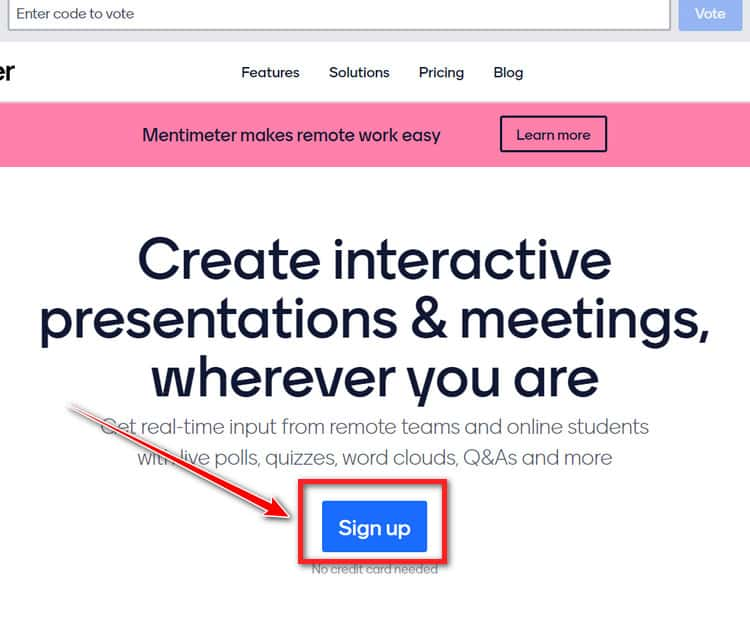
Sau khi nhấn vào Sign up thì ta có thể đăng nhập với nhiều liên kết. Ở đây tôi chọn Sign up with Google. Và chọn tài khoản của ta.
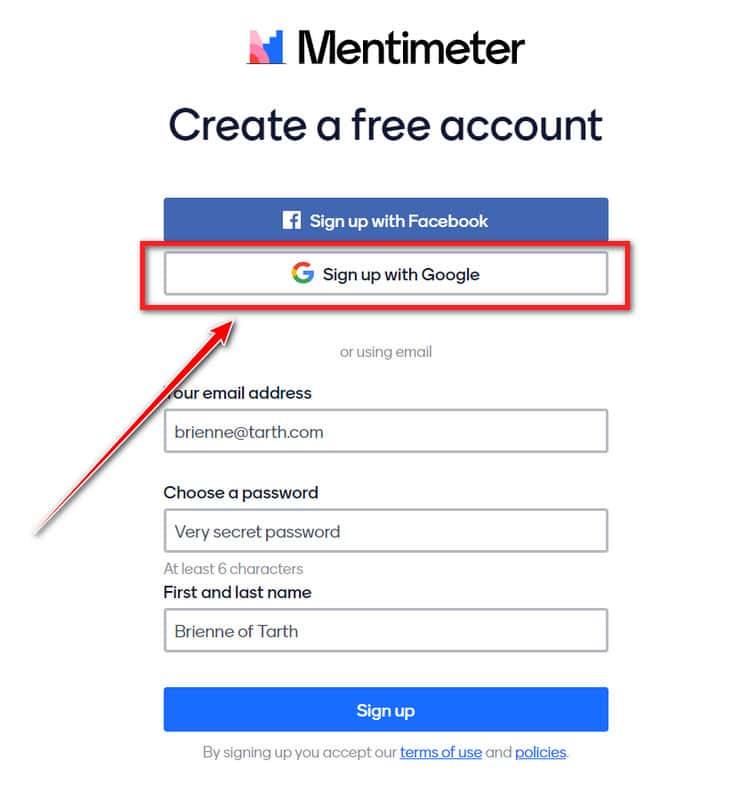
Tiếp tục sau khi đăng nhập với Goolge. Ta chọn thông tin phù hợp, mục đích chỉ là để Mentimeter khảo sát người dùng.

Tiếp tục chọn Continue with free. Nếu có nhu cầu ta có thể chọn mua các gói để không bị giới hạn chức năng.

Click vào New presentation để tạo bài Thuyết trình mới và đặt tên cho bài Thuyết trình của bạn.
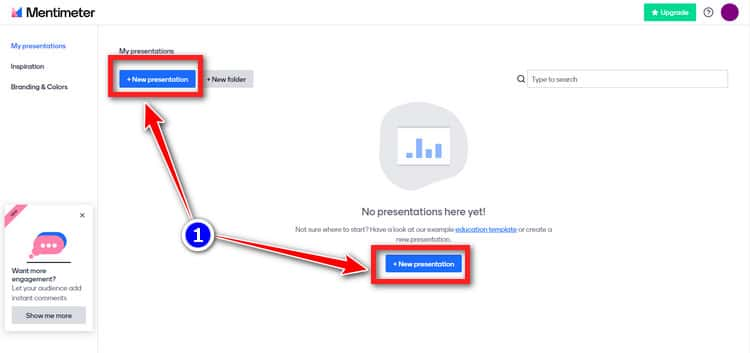
Hướng Dẫn Sử Dụng Mentimeter Cho Việc Điểm Danh.
Sau khi tạo bài Thuyết trình. Hiển thị giao diện như sau:
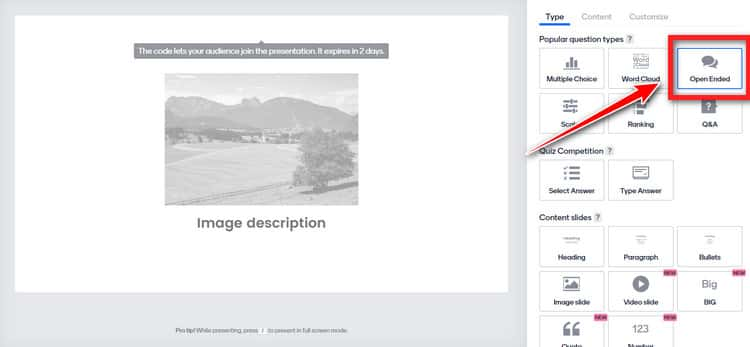
Chọn các thông tin cần thiết như dưới hình và chọn Present.

Tại điện thoại học sinh điền mã code của bài Thuyết trình, và chọn Submit.

Tiếp tục nhập họ tên học sinh để điểm danh.
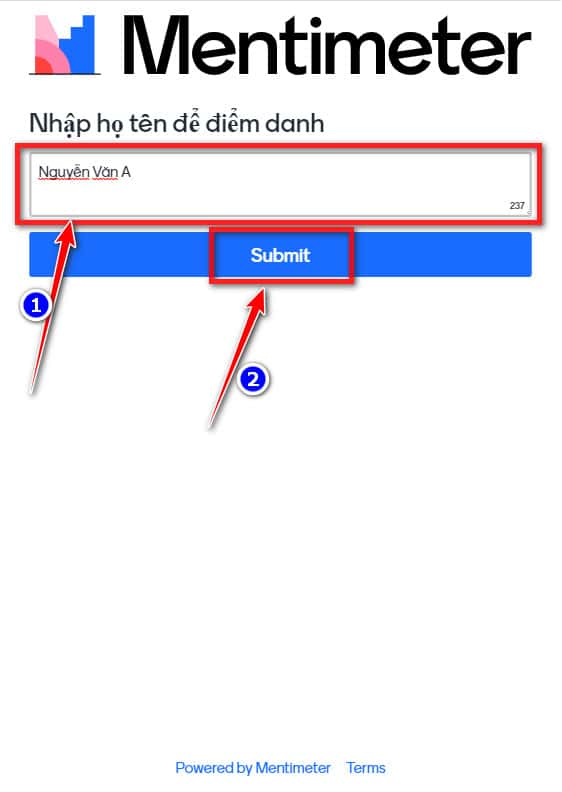
Sau khi học sinh nhập tên. Tại màn hình của ta sẽ hiển thị như sau:

Để lấy thông tin kết quả sau khi điểm danh. Ta chọn theo dưới hình để xuất ra thông tin kết quả sau khi điểm danh.

Hoạt Động Khởi Động Chuyển Tiếp.
Tương tự như việc tạo điểm danh sinh viên, ta có thể dùng nó để có thể phục vụ cho hoạt động khởi động chuyển tiếp.
Chọn theo thông tin dưới hình và cho học sinh làm tương tự như các bước trên.
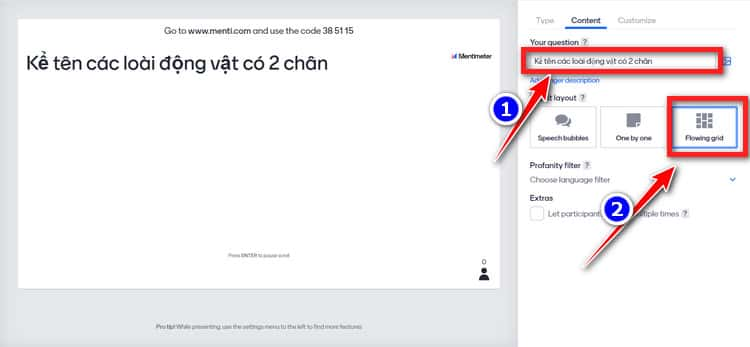
Workshop Phiên Bản Học Sinh.
Thay vì cho học sinh nêu lên từng ý kiến. Ta có thể cho học sinh bình chọn để có thể lấy được thống kê cụ thể của lớp học. Ta chọn như dưới hình để thực hiện các bước trên.
Ngoài ra ta có thể thêm các bình chọn. Chọn các loại thống kê theo biểu đồ cột, tròn. Ở đây tôi chọn Dots.
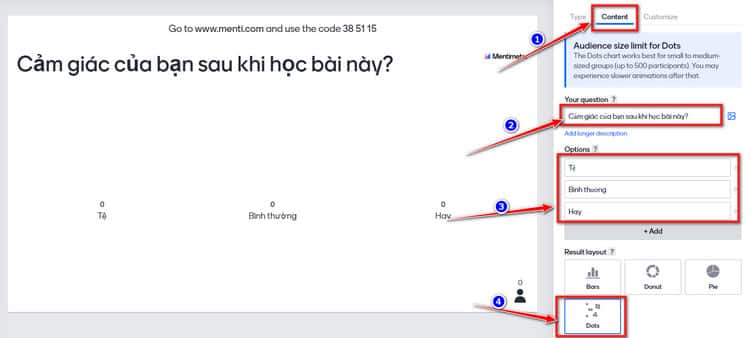
Q&A Trong Mentimeter.
Ngay tại Type ta chọn Q&A, điền các thông tin để phục vụ cho việc hỏi đáp ngay. Làm tương tự như dưới hình, học sinh cũng tương tự làm như trên để có thể đăng nhập và đặt câu hỏi thay vì phải đứng lên nêu từng câu hỏi.

Sử Dụng Mentimeter Cho Thi Đua.
Và ý tưởng cuối cùng ở đây là cho học sinh trả lời các đáp án, tạo một cuộc thi đua trong lớp bằng những câu hỏi trả lời nhanh. Sau khi kết thúc ta có thể thống kê được số lượng học sinh hiểu bài cũng như tìm ra những bạn giỏi trong lớp để phát thưởng.

Trên đây là 5 ý tưởng độc đáo giúp giáo viên có thể phục vụ việc giảng dạy học sinh, sinh viên. Làm cho bài giảng càng thêm phong phú và trở nên hăng hái.
CHO ĐIỂM BÀI VIẾT NÀY






